メディアを整理するためのベスト プラクティスについてお話ししたいと思います。具体的には、ビデオ編集のための適切なファイル管理です。適切なフォルダー構造を使用してプロセスをセットアップし、現在および将来の負担を最小限に抑えるお手伝いをしたいと思います。
TL;DR ?
最初に整理すると、1 つのフォルダーを取得するだけで済むため、終了時にすべてをバックアップするのが非常に簡単になります。これは、将来、最も簡単な方法でプロジェクトを復元できることを意味します — なし!
現実の問題 動画ファイルの整理
私たちは多分組織的に始めます(多分)。しかし、急いでいるときは、ダウンロード フォルダー、ネットワーク ドライブ、デスクトップなど、どこからでもアセットを取得する傾向があります。このグラブはすべて、終了すると悪夢になります。これは、指定された 1 つのフォルダーまたは場所からプルするのではなく、このプロジェクトを復元する必要がある場合、NLE が複数の異なる場所を検索する必要があるためです。コンテンツが頻繁に出入りする場所。
当社のツールにはメディア管理の機能がいくつかありますが、これらのツールは他の要素を考慮していません.
私が心配しているのは次のようなものです:
- LUT (ルックアップ テーブル)
- 事務処理 (ライセンス、メモ契約)
- 輸出、特に最終成果物
ソリューション ビデオ アセット オーガニゼーションへ
これらの心配に対する答えは、プロジェクトの開始時に複製し、開始ブロックとして使用する事前設定済みのフォルダー テンプレートです。これには、フォルダー、プロジェクトなどが含まれます。
私の例を分解してみましょう:
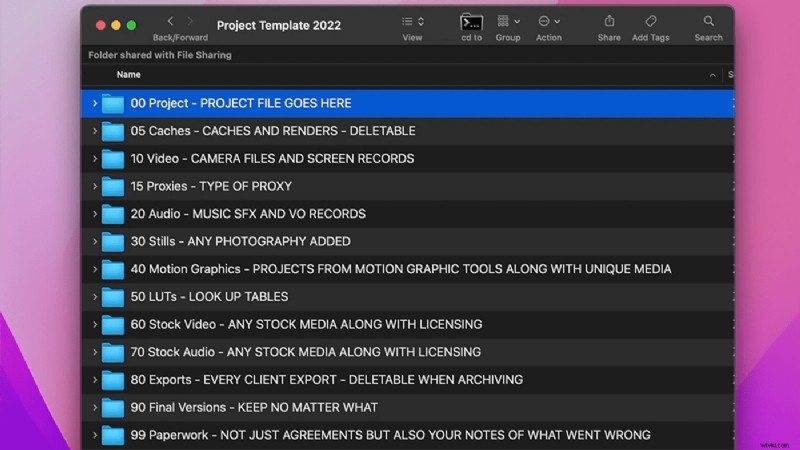
この正確なテンプレートが必要ですか?ここからダウンロードしてください。
各フォルダの目的
00 プロジェクト
すべてのプロジェクト ファイルをここに配置します。
Premiere Pro などの場合は、シーケンスとビンを含むプロジェクトを事前に入力し、シーケンスのトラックに名前を付けます。
Final Cut Pro の場合は、すでにそこにある一般的なキーワードがたくさんあるライブラリを作成します。そのため、フッテージを取り込めば、さらに迅速に作業できます。
どちらの場合も、自分のロゴやクライアントのロゴやサウンドなど、すべてのプロジェクトで使用する共通の要素を事前にインポートします。
05 キャッシュ
ここでキャッシュをターゲットにし、ここでレンダーをターゲットにします。すべてのソフトウェアがこれを許可しているわけではありません。これは単なる一般的な考え方です。
1 年後にこれを持ち帰ってこれらを持っていれば、すべてがすぐにオンラインになります。何も再レンダリング/インデックス化する必要はありません。
10 ビデオ
すべてのカメラ ファイルとスクリーン レコードを取得し、ビデオ フォルダーに入れます。フォルダ形式を使用するカメラはありますか?そのフォルダ全体がここに入ります。
15 プロキシ
過去 25 年間、私はプロキシを使用してきました。そうです、私はプロキシ ワークフローを大いに信じています。
プロキシをこのように分離することの利点は、ポータブル編集用にプロキシをすばやく取得したり、リモート ワークフロー用に誰かにスリングしたりできることです。
20 オーディオ
効果音と VO レコードはすべてここに持っていきます。私のストックミュージックは以下に続きます。
30 静止画
これらは私が作成またはダウンロードした静止画です。それらを微調整したら、ストックメディアをすべて取り出しました。これは、photoshop または illustrator ファイルが保存される場所でもあります。
40 モーション グラフィックス
モーション グラフィックス プロジェクト (Motion? Adobe After Effects?) を作成する場合は、ここに移動します。メイン プロジェクトにも含まれていないものをインポートした場合はどうなりますか?ここにも入ります。
モグツも同じです。ここにコピーが入ります。
アイデアは、すべてが収集されるということです.
50 個の LUT - ルックアップ テーブル。
ここにルックアップ テーブルを格納します。多くの場合、それは私が使用したものの単なるコピーです。私が使用した LUT を (まだ) コピーして保存するソフトウェアを私は知りません。
60/70 のストック ビデオとオーディオ。
ストックビデオとオーディオは、ライセンスとともにここに移動します。 PDFを印刷してここにも置いておきます。
この種の組織は、特にそれがクリエイティブ コモンズやその他の「無料」メディアからのものである場合に、著作権侵害への異議申し立てを容易にします。
80 のエクスポート
すべてのエクスポートをここに置きますが、これらは削除可能です。プロジェクトをアーカイブするときに必ずしも必要ではありませんが、ゼロから最終段階までの手順があると便利です。
90 の最終バージョン
これらは私が行うすべての最終バージョンであり、さまざまな種類のソーシャル メディアでさまざまなフレーバーを行うにつれて、今日ではますます大きくなっています。そして、何があってもこれを守ります。
エクスポートは最後に削除するかもしれませんが、最終バージョンは保持します。
99 書類
私の書類はすべてこのフォルダに設定されています。それは、プロジェクトの契約書、請求書、および問題のメモになります。
これらはすべて 1 か所にあるため、探し出す必要はありません。これは、実際のフォルダー プロジェクト自体の一部です。
ポスト ヘイスト
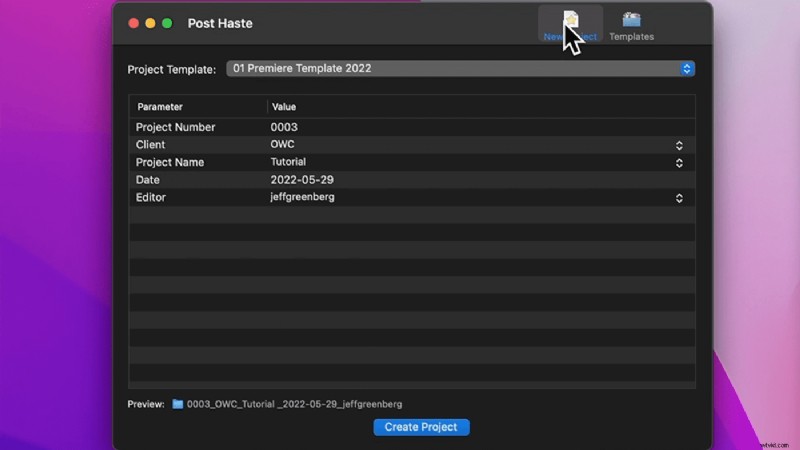
私はこれらを真空で使用しません。 Post-Haste from Digital rebellion という無料のサードパーティ ツールがあります。
さまざまな種類のプロジェクトにさまざまな種類のテンプレートを用意できます。増分データを挿入し、日付で要素に自動的に番号を付ける機能があります。
最後の考え
私のテンプレートを出発点として使用するかどうかにかかわらず、このレベルの制御は、プロジェクトが含まれていることを意味します。また、私のテンプレートを使用する場合は、必要に応じて 100% カスタマイズしてください。
たとえば、私は編集ツールの外でより多くの仕上げを行っています。オーディオ セッションとカラー セッション用のフォルダーが必要です。当然のことながら、このテンプレートにそれらが必要です。
これらは、メディアを整理するためのベスト プラクティスに関するヒントです。ご不明な点がございましたら、お気軽にコメントにお寄せください。
